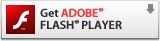オーダー方法 [操作説明・オーダーの流れ]
ここでは、「オンリーヒュンメル」シミュレーションシステムの画面の操作説明からオーダーシートプリントアウトまでの流れをご説明します。
シミュレーション画面の説明
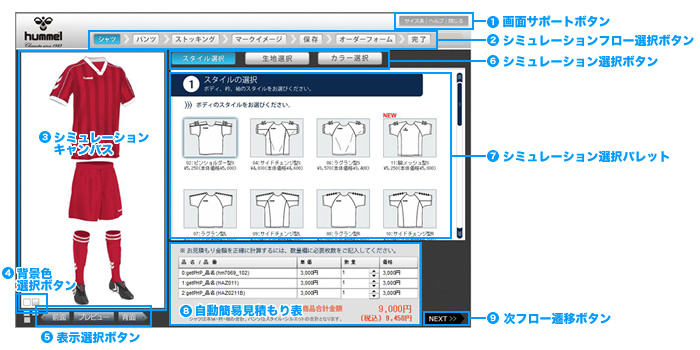
-
(1)画面サポートボタン

- サイズ表ボタン:ウェアの適応サイズ表画面を開きます。
- ヘルプボタン:操作説明画面を開きます。
- 閉じるボタン:シミュレーション画面を閉じます。
-
(2)シミュレーションフロー選択ボタン

オーダーシートまでのシミュレーションの順序と各操作画面に遷移します。
-
(3)シミュレーションキャンバス

選択したスタイル・カラー等のシミュレーションの状態が確認できます。
-
(4)背景色選択ボタン
背景色を白とグレーに変えることが可能です。
-
(5)表示選択ボタン

シミュレーションキャンパスのウェアを前面と背面で切り替えて表示する事ができます。

プレビュー:プレビューボタンをクリックすると上記のようなシミュレーションのプレビュー画面が表示されます。
シミュレーションを続ける場合は閉じるボタンをクリックして下さい。
-
(6)シミュレーション選択ボタン

属性切り替えボタン[スタイル選択・生地選択・カラー選択]
スタイルの選択・生地選択・カラーの選択など、アイテムの属性設定画面の切り替えボタン。 -
(7)シミュレーション選択パレット
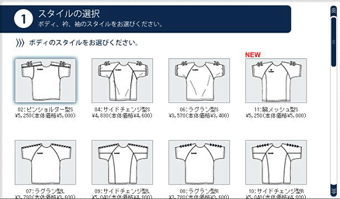
各シミュレーションのスタイル選択やカラー選択などを行います。
-
(8)自動簡易見積もり表
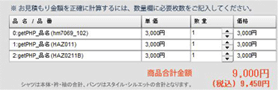
シミュレーションの簡易見積表です。数量欄に数量を入力した時点で選択されているスタイル、カラーなどから商品の合計金額がリアルタイムで計算されます。
※送料・マーキング料金などは含まれません。 -
(9)次フロー遷移ボタン

次のフロー画面に移るためのボタンです。